Office 365 - Jak sdílet PowerPoint prezentaci k prohlížení
03. 04. 2021 Petr OpletalOdkaz, pomocí kterého můžete sdílet prezentaci bez zobrazení PowerPointu. Aby se tomu, kdo si to zobrazí, objevila jednoduchá možnost procházení snímků. Standardní funkčnost OneDrive pro koncové uživatele. U O365 trošku komplikovaněji.
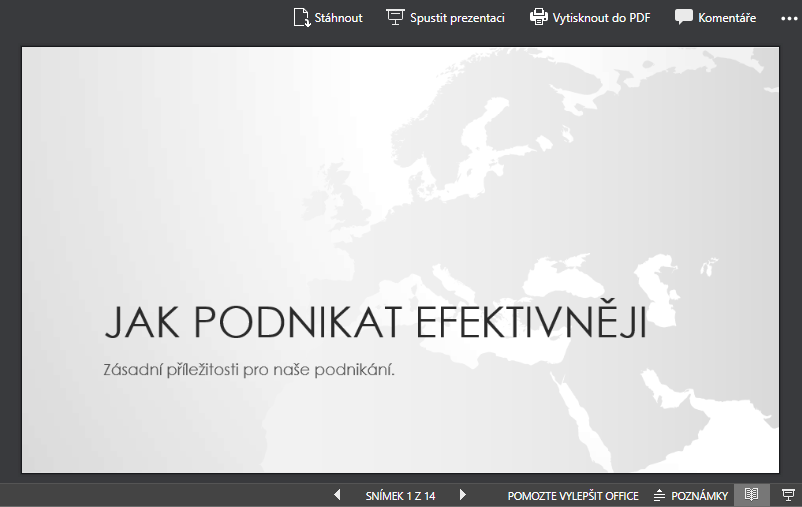
Ne každý to potřebuje. Ne každý, kdo to potřebuje, to najde. Když použijeme standardní možnost "Sdílet" z PowerPoint-u, tak dostaneme odkaz, 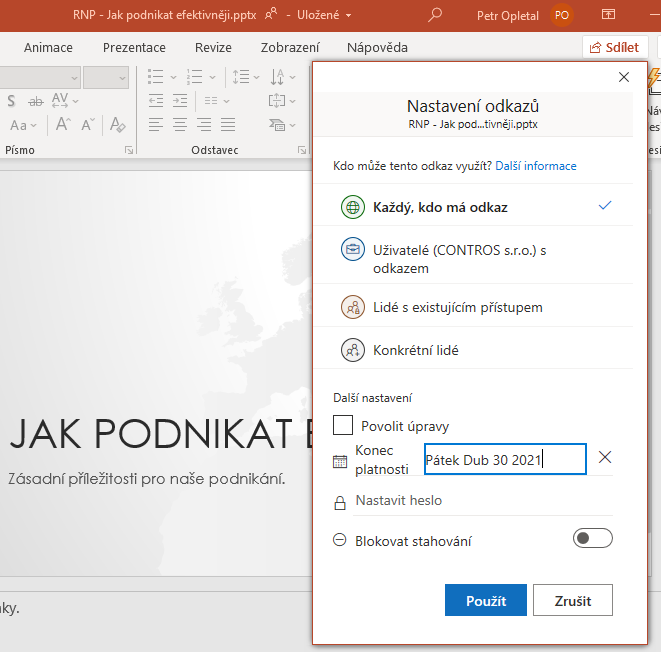 jehož pomocí se prezentace zobrazí jako PowerPoint včetně voleb pro její editaci, i když editovat nejde.
jehož pomocí se prezentace zobrazí jako PowerPoint včetně voleb pro její editaci, i když editovat nejde.
Po poměrně extenzívním hledání, kdy spousta zdrojů ujišťuje, že nic takového, co umí OneDrive pro veřejnost (tedy že dostaneme odkaz, pomocí kterého se objeví rozumné zobrazení (viz titulní obrázek) možné není, se dá najít postup, jak toto omezení na OneDrive pro firmy obejít.
Odkaz vznikne jako zkratka, bez uvedení konkrétní cesty, dokumentu a dalších náležitostí. Budem mít podobu vasedomena‑my.sharepoint.com/:p:/g/personal/vas_ucet/kod_pro_zobrazovany_soubor?rtime=dalsi_kod.
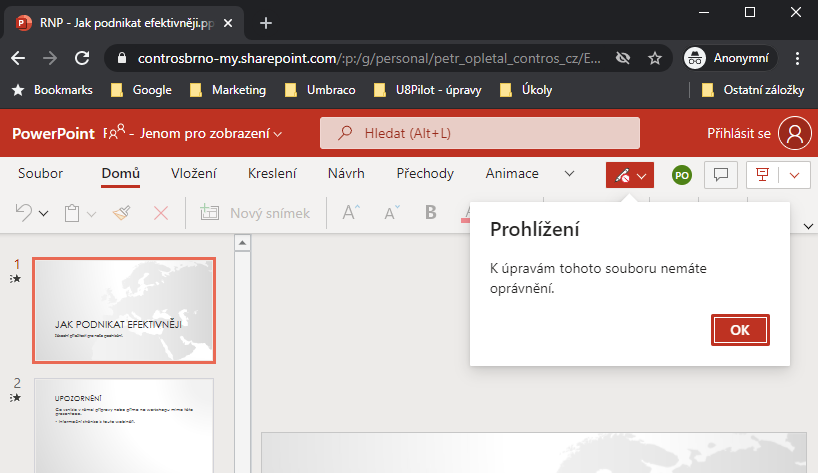 Když použijeme takto vytvořený odkaz, otevře se v prohlížeči webový PowerPoint, která se sice na chvíli odkáže na trošku jinou adresu, ale potom se vrátí do té své původní podoby. Toto zobrazení má tu nevýhodu, že ne každý ví, co by měl dělat. Především se všem zobrazí přehled snímků a nabídku pro práci s PowerPointem, přestože nebude možné prezentaci upravovat. Potřebujeme jinou adresu, ve které budeme moci provést doporučenou změnu, abychom získali zobrazení, ve kterém lze jednoduše snímky procházet nebo si je vytisknout apod.
Když použijeme takto vytvořený odkaz, otevře se v prohlížeči webový PowerPoint, která se sice na chvíli odkáže na trošku jinou adresu, ale potom se vrátí do té své původní podoby. Toto zobrazení má tu nevýhodu, že ne každý ví, co by měl dělat. Především se všem zobrazí přehled snímků a nabídku pro práci s PowerPointem, přestože nebude možné prezentaci upravovat. Potřebujeme jinou adresu, ve které budeme moci provést doporučenou změnu, abychom získali zobrazení, ve kterém lze jednoduše snímky procházet nebo si je vytisknout apod.
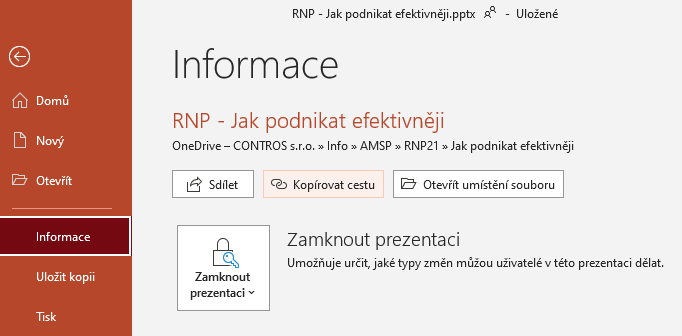 Abychom získali potřebnou strukturu odkazu, najdeme v PowerPointu cestu k dané prezentaci. Pomocí příkazu / tlačítka "Kopírovat cestu" (z nabídky Soubor | Informace) získáme úplnou adresu dokumentu přibližne ve tvaru vasedomena‑my.sharepoint.com/personal/vas_ucet/documents/slozka/nazev_dokumentu?web=1. Když tuto adresu zadáme do prohlížeče, tak se změní na něco, co již obsahuje část, kterou potřebujeme změnit.
Abychom získali potřebnou strukturu odkazu, najdeme v PowerPointu cestu k dané prezentaci. Pomocí příkazu / tlačítka "Kopírovat cestu" (z nabídky Soubor | Informace) získáme úplnou adresu dokumentu přibližne ve tvaru vasedomena‑my.sharepoint.com/personal/vas_ucet/documents/slozka/nazev_dokumentu?web=1. Když tuto adresu zadáme do prohlížeče, tak se změní na něco, co již obsahuje část, kterou potřebujeme změnit.
V adresním řádku prohlížeče bude odkaz v podobě vasedomena‑my.sharepoint.com/:p:/g/personal/vas_ucet/_layouts/15/Doc.aspx?sourcedoc=… Tady již stačí změnit "Doc.aspx?" na "wopiframe.aspx?" + v další části "action=edit" na "action=view" a zkusit. Měli byste dostat takové zobrazení, které je na úvodním obrázku (funguje pro uživatele, kteří mají přístup).
Je to zákeřné - pro veřejné zpřístupnění to nebude fungovat, byť to chvíli vypadá, že ano. Pomocí odkazu pro sdílení se umožní přístup konkrétním uživatelům (musí se přihlásit, aby jim vznikly identity pro hosty) a potom to funguje. Jinak to chce autorizaci. Takže to není použitelné pro anonymní přístup. Řešení je uložit danou prezentaci na OneDrive pro veřejnost, dokud se tato nelogičnost neopraví.
Rádi pomůžeme. Nebo se můžete zkusit zaregistrovat k odběru notifikací o novinkách na téma Office (rozbíháme pilotní provoz - dostanete odkaz na stránku, na které si můžete upozornění upřesnit nebo vypnout).